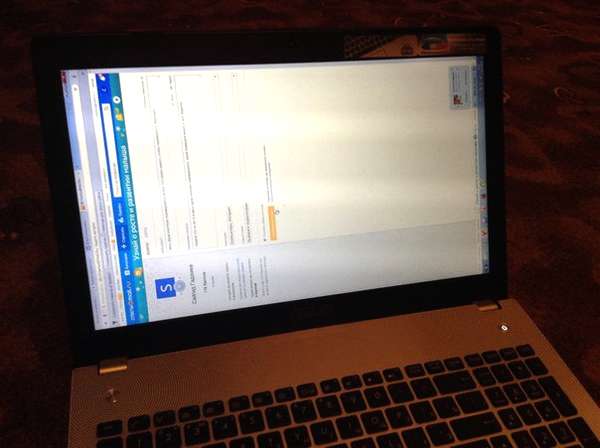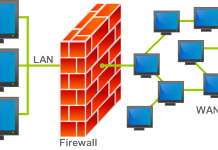Як перевернути екран на ноутбуці назад – запитують у google користувачі, які виявили, що їх екран повернутий догори ногами, як на малюнку нижче.
Бувають різні ситуації – випадкове натискання клавіш, кішка пройшла по клавіатурі або колеги пожартували – і все на екрані ноутбука виявляється повернений на 90 градусів або зовсім перевернутою.
Тоді виникає логічне запитання – доак перевернути екран на ноутбуці назад?
Справа в тому, що в інтернеті можна знайти безліч способів і пояснень появи такого явища, але все зводиться до трьох простих методів і одному поясненню.
Найчастіше користувач просто випадково натискає невідомі для нього поєднання клавіш, а вони виявляються системними.
Це відбувається не з-за збоїв у відеокарті або системи в цілому.
Збої можуть бути пов’язані, хіба що, з неправильною роботою клавіатури – якщо якісь клавіші натискаються самостійно, без участі людини.
Таке може виникати з-за віку клавіатури, пошкодження кнопок або інших подібних причин. У будь-якому випадку, вирішується така проблема досить просто.
Спосіб №1. Натиснути системні сполучення клавіш
Раз вже виникає така проблема через натискання системних сполучень кнопок, то і вирішити її можна точно так само. Ці поєднання виглядають наступним чином:
- Ctrl+Alt+ ↓ – повністю перевернути все на екрані;
- Ctrl+Alt+ ↑ – перегорнути сторінку, тобто повернути її в нормальне положення;
- Ctrl+Alt+ → – повернути сторінку вправо на 90 градусів;
- Ctrl+Alt+ ← – повернути сторінку вліво на 90 градусів.
У більшості випадків допомагає натискання комбінації клавіш Ctrl+ Alt+ ↑.
Якщо ні, можна просто спробувати всі можливі комбінації, поки екран не повернеться в нормальне положення.
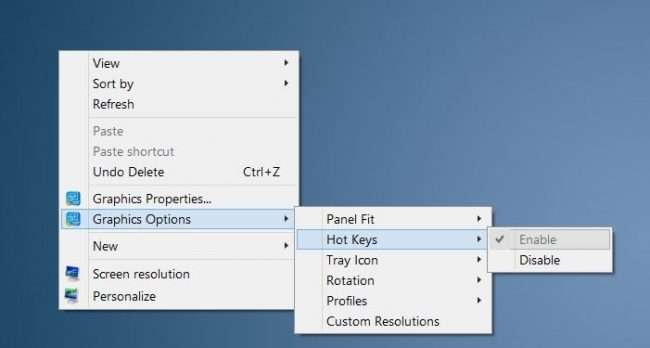
Рис. 1 Відключення гарячих клавіш на робочому столі
Спосіб №2. Через налаштування Intel
В деяких випадках описані вище сполучення клавіш не діють. Крім того, вони можуть діяти, але відрізнятися від стандартних, які описані вище.
Таким чином, проблема може виникати з-за того, що поєднання клавіш для повороту прописані в панелі керування процесора Intel.
І щоб їх відключити або змінити, необхідно зробити наступне:
- Зайти в панель керування графікою Intel. Найчастіше це можна зробити, натиснувши на значок Intel на панелі швидкого доступу (рис.2).
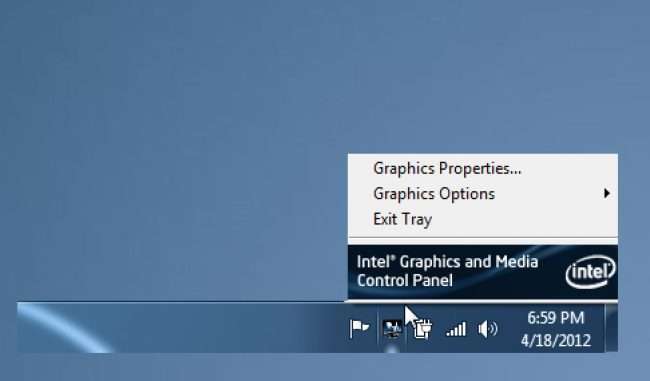
Рис. 2 Доступ налаштувань Intel
- Після натискання на нього з’явиться невелике спливаюче меню, в якому потрібно вибрати пункт Graphics properties або «Властивості графіки».
Підказка: При натисканні на пункт «Властивості графіки» з’явиться три варіанти режимів налаштувань – основний, розширений і режим налаштування. Нам потрібно вибрати останнє, тобто «Режим налаштування».
- Якщо Ви не хочете, щоб надалі відбувалися мимовільні перевертання екрану, потрібно зняти галочку біля напису Hot Key Functionality або «Функція клавіш швидкого доступу» в панелі налаштувань Intel (рис. 3).
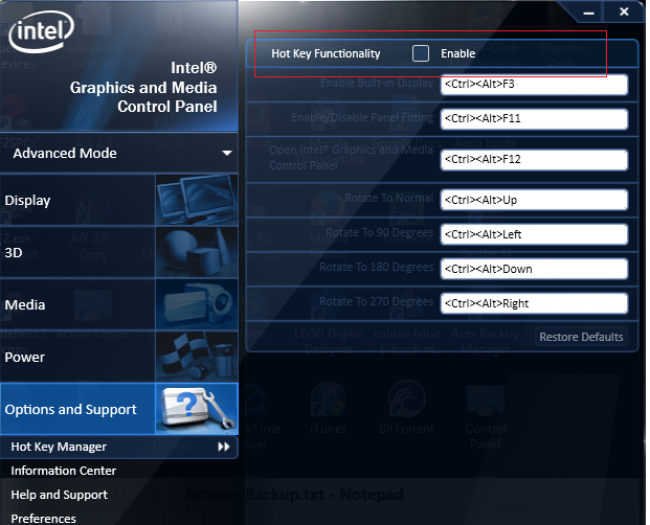
Рис. 3. Панель налаштувань сполучень клавіш Intel
- Потім потрібно вибрати пункт «Параметри і підтримка» або Options an Support меню зліва.
- У відповідних полях вказати потрібні сполучення клавіш для повороту екрану. Для позначення клавіш можна використовувати ті, які ми називали в першому способі цієї інструкції.
Спосіб №3. Через панель дисплея Windows
Даний спосіб передбачає наступні дії:
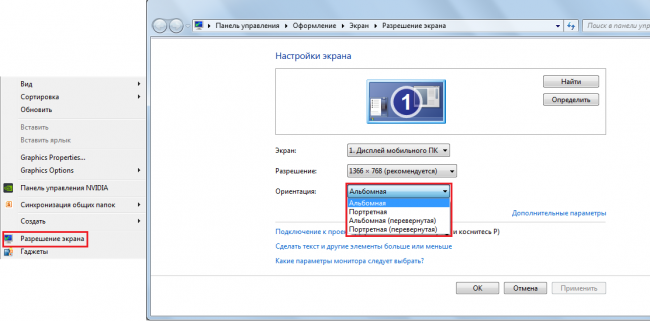
Рис. 4 Доступ до налаштувань орієнтації в панелі дисплея Windows

















![[Огляд] Xiaomi MiJia M365 – відмінний [електросамокат] від надійного китайського виробника](http://web-city.org.ua/wp-content/uploads/2018/01/P1160682_1-218x150.jpg)













![[DNS probe finished no Internet] Як виправити помилку?](http://web-city.org.ua/wp-content/uploads/2018/01/1-42-218x150.jpg)